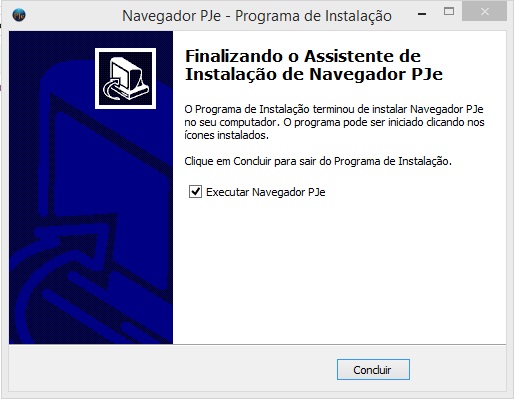Mudanças entre as edições de "Navegador PJe"
(→Considerações) |
(→Público Alvo) |
||
| Linha 8: | Linha 8: | ||
== Público Alvo == | == Público Alvo == | ||
| − | + | Todos os usuários que utilizam o sistema PJe nos tribunais, tais como: | |
| + | * advogados, | ||
| + | * partes, | ||
| + | * servidores, | ||
| + | * magistrados, | ||
| + | * procuradores, entre outros. | ||
== Considerações == | == Considerações == | ||
Edição das 15h47min de 2 de junho de 2016
O PJe possui alguns pré-requisitos para utilização do sistema, o que acarreta a necessidade de instalação e configuração local de várias ferramentas no computador do usuário. Com intuito de melhorar a experiência com o sistema PJe e dirimir as eventuais ocorrências na configuração dos computadores pessoais foi elaborado o aplicativo Portal PJe.
O Portal PJe é uma versão customizada do navegador Mozilla Firefox para uso exclusivo do sistema PJe nas esferas da Justiça Federal, na Justiça dos Estados e na Justiça Militar dos Estados. Devido a questões de segurança, a ferramenta não permite que as configurações sejam alteradas pelo usuário.
O objetivo do aplicativo é disponibilizar uma ferramenta pré-configurada para acesso ao sistema PJe englobando o Mozilla Firefox, o Java e as cadeias de certificados, além de realizar automaticamente as atualizações necessárias proporcionando assim maior segurança para os usuários do sistema.
Conteúdo |
Público Alvo
Todos os usuários que utilizam o sistema PJe nos tribunais, tais como:
- advogados,
- partes,
- servidores,
- magistrados,
- procuradores, entre outros.
Considerações
- Para o funcionamento integral do aplicativo é necessário que o certificado digital do usuário esteja instalado e funcional, de acordo com as
orientações do fornecedor do seu dispositivo (token ou cartão).
- O instalador disponível nessa página contém as versões do Mozilla Firefox e do Java compatíveis com o PJe.
- Outras versões do Mozilla ou de outros navegadores instalados no seu equipamento não serão afetados por esta instalação.
Guia de instalação do Portal PJe
Para iniciar o download do programa, siga os passos abaixo:
Passo 1: Realize o download do arquivo, disponível AQUI (tamanho do arquivo: 86,7 MB) e aguarde o download terminar.
Arquivo:Portalpjezip.gif
Passo 2: Após a conclusão da transferência, clicar com o botão direito do mouse no arquivo portalpje.zip e selecionar "Extrair Tudo...".
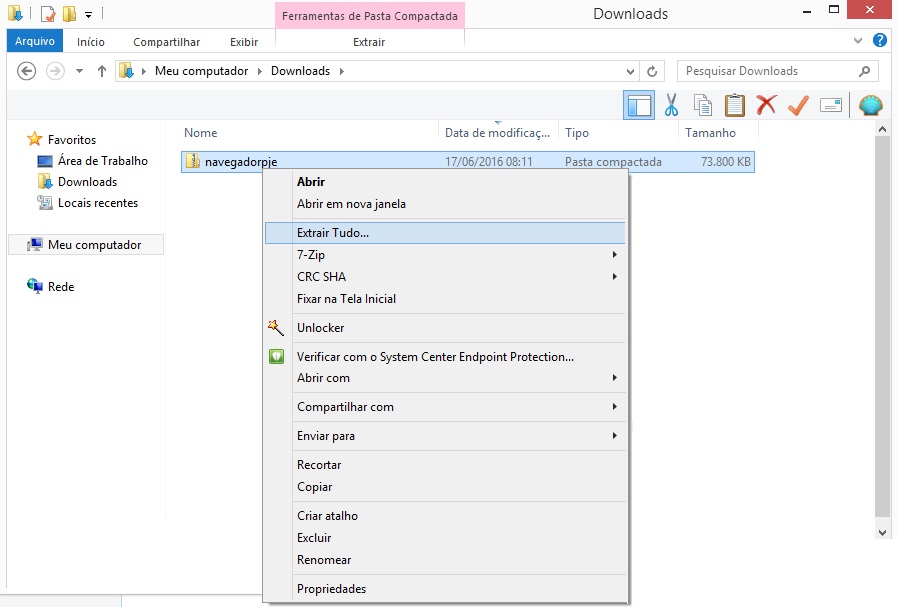
Passo 3: Logo após, selecionar um destino para o arquivo e clicar em EXTRAIR.
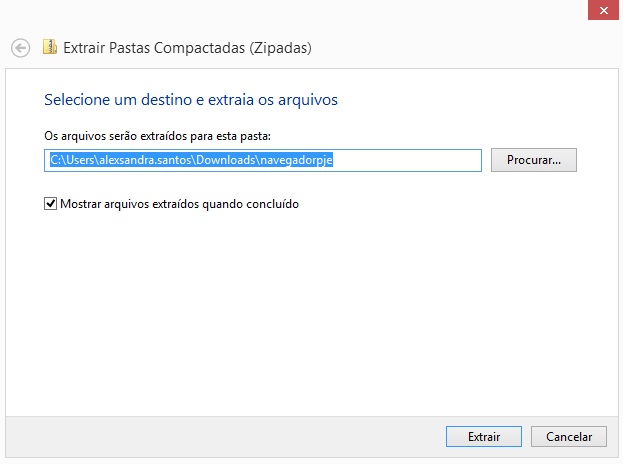
Passo 4: Depois de finalizada a operação, executar o arquivo portalpje.exe e na tela do Programa de Instalação clicar em AVANÇAR.
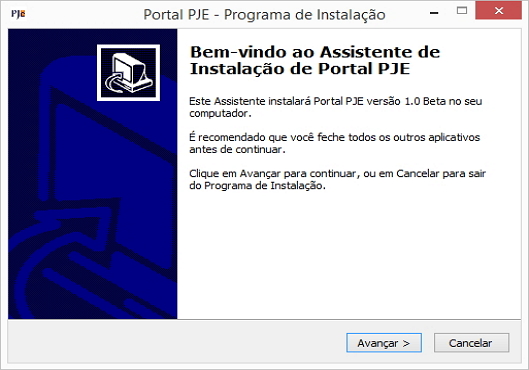
Passo 5: Marcar a opção "Eu aceito os termos do Contrato" e clicar em AVANÇAR.

Passo 6: Na tela seguinte, caso prefira o ícone para acesso ao aplicativo marque a opção "Criar um ícone na Área de Trabalho", clicar em AVANÇAR.
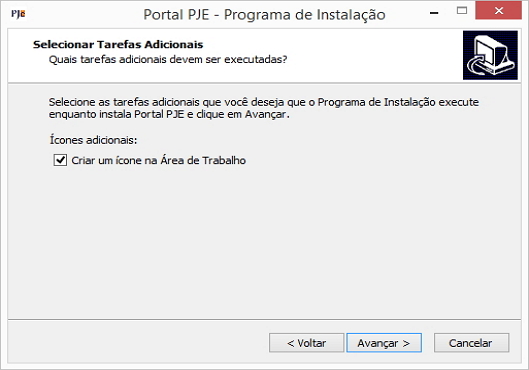
Observação: Se esta opção não estiver marcada, após a instalação será necessário acessar o Portal PJe através do MENU INICIAR --> Todos os Programas --> PJe --> Portal PJe.
Passo 7: Clicar em INSTALAR e aguardar a conclusão da instalação. Caso deseje que o programa seja inicializado ao final da instalação marcar a opção "Executar Portal PJe" e clicar em CONCLUIR.